
อุปกรณ์มือถือนั้นซับซ้อนมาก โดยเฉพาะอุปกรณ์ที่ใช้ Android ซึ่งเป็นระบบปฏิบัติการที่ได้รับความนิยมสูงสุดในตลาดและเป็นรุ่นที่มีโทรศัพท์มือถือส่วนใหญ่ในโลก ดังนั้น เป็นการดีที่คุณจะรู้อย่างลึกซึ้งถึงคุณสมบัติ ฟังก์ชันการทำงานและ นวัตกรรมใหม่ ๆ ที่สามารถนำเสนอให้คุณได้
เราแสดงให้คุณเห็นว่าคุณสมบัติที่ซ่อนอยู่ที่น่าสนใจที่สุดของโทรศัพท์ Android คืออะไร เพื่อให้คุณใช้งานได้อย่างมืออาชีพ ค้นพบและใช้ประโยชน์สูงสุดจากฟังก์ชันเหล่านี้ คุณอาจรู้จักบางส่วน แต่เราแน่ใจว่าคุณไม่รู้จักส่วนใหญ่ ดังนั้นจึงเป็นเวลาที่ดีสำหรับคุณที่จะดูพวกเขา
ศักยภาพของอุปกรณ์ Android นั้นยอดเยี่ยม และไม่ใช่ทุกสิ่งที่สามารถย่อได้ภายในอินเทอร์เฟซผู้ใช้ที่เบาและมีประสิทธิภาพ นั่นคือเหตุผลที่เรากล้าเรียกฟังก์ชั่นเหล่านี้ที่เราจะอธิบายให้คุณฟังว่า "ซ่อนเร้น" เนื่องจากไม่สามารถมองเห็นได้ ดังนั้นเฉพาะผู้ใช้ Android ที่สมบูรณ์และทันสมัยที่สุดเท่านั้นจึงจะสามารถใช้งานได้และได้รับประโยชน์สูงสุดจากอุปกรณ์ของตน แต่อย่ากังวล เราจะจัดทำรายการสิ่งที่ดีที่สุดเพื่อให้ทุกอย่าง ง่ายกว่ามากเพราะว่าใน Androidsis เราอยู่เพื่อสิ่งนั้น
รหัสลับของ Androd
อุปกรณ์ Android ซ่อนชุดรหัสลับที่ให้การเข้าถึงข้อมูลหรือกำหนดค่าบางส่วนอย่างรวดเร็ว เราจะรู้ส่วนที่เกี่ยวข้องมากที่สุด เพื่อเรียกใช้พวกเขา คุณต้องเปิดแอปพลิเคชั่นโทรศัพท์แล้วป้อนอักขระทั้งหมดของรหัสให้เสร็จสิ้นโดยกดปุ่มโทร
- * # * # 273282 * * * * * * * * 255 663282 * # * # * การสำรองข้อมูลของไฟล์ที่เรามีถูกสร้างขึ้น
- * # * # 4636 # * # * มันจะแสดงข้อมูลเกี่ยวกับอุปกรณ์เช่นการใช้งานและสถิติแบตเตอรี่
- * # # 06 มันจะแสดงรหัส IMEI ของมือถือของคุณ
- * # * # 34971539 # * # * มันจะแสดงข้อมูลเกี่ยวกับกล้องของโทรศัพท์
- * # * # 232339 # * # * มันทำการทดสอบความเร็วอย่างรวดเร็วของการเชื่อมต่อ WiFi ที่คุณเชื่อมต่ออยู่
- * # * # 0289 # * # * ทำการทดสอบการตรวจสอบเสียง
- * # * # 2664 # * # * ทำการทดสอบหน้าจอสัมผัส
กลไกโค้ดนี้เป็นหนึ่งในความลับที่ซ่อนเร้นของ Android อย่างไม่ต้องสงสัย ดังนั้นฉันแนะนำให้คุณจดบันทึกรหัสเหล่านี้ที่เราได้ฝากไว้ให้คุณ สักวันหนึ่งคุณอาจต้องการมัน
อย่าลืมว่าคุณจอดรถไว้ที่ไหน
แม้ว่าแอพมากมายอย่าง Waze และแม้แต่ Google Maps ก็รวมเราด้วย ฟังก์ชันที่ช่วยให้รู้ว่าเราจอดรถไว้ที่ไหนเป็นไปได้ว่าเราไม่ได้ใช้มัน หรือเราแค่พบว่าฟังก์ชันนี้น่าเบื่อมาก แม้ว่าคุณจะไม่รู้ แต่ Google ได้คิดเกี่ยวกับความเป็นไปได้นี้แล้ว
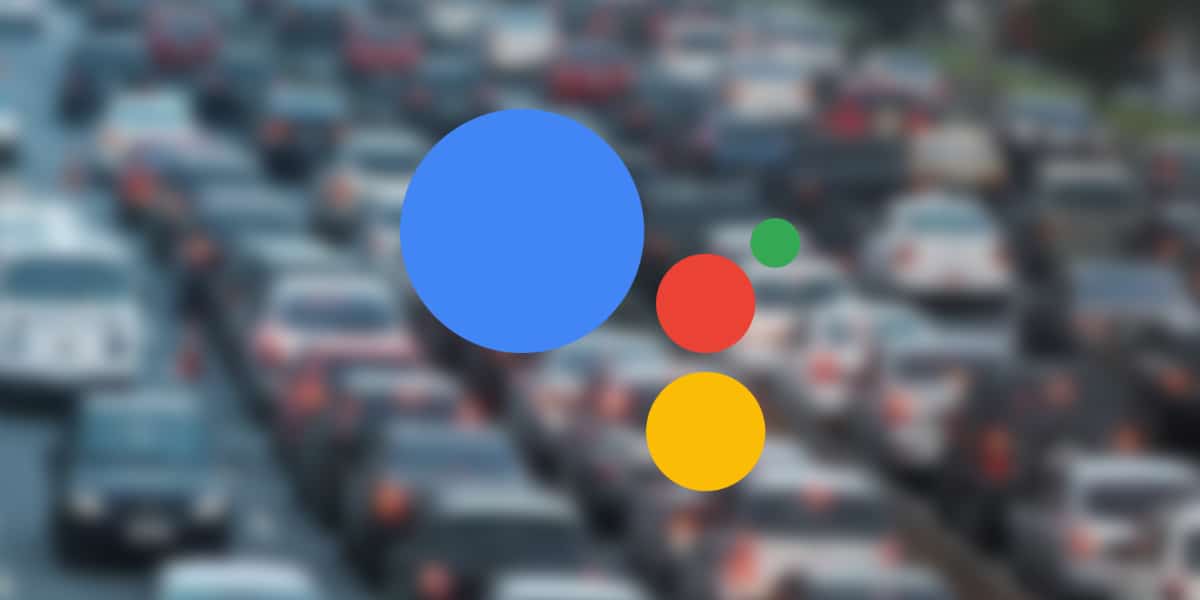
เป็นไปได้มากว่าอุปกรณ์ของคุณมี Google Assistant ผู้ช่วยเสียงของ บริษัท อเมริกาเหนือเพราะเพียงแค่เปิดผู้ช่วยหรือเรียกใช้โดยพูดว่า «ตกลง Google » แล้วบอกเขา "ฉันจอดรถไว้ตรงนี้" อาจดูเหมือนเหลือเชื่อ อุปกรณ์ Android ของคุณจะบันทึกตำแหน่งที่จอดรถ และหลังจากนั้น คุณจะต้องกลับไปที่ Google Assistant และระบุเท่านั้น “ผมจอดรถไว้ไหน” เพื่อแนะนำคุณผ่านระบบนำทางและไปยังรถของคุณได้อย่างง่ายดาย ฟังก์ชั่นที่น่าสนใจอย่างยิ่งหากเราเดินทางไปในที่ที่เราไม่รู้จักหรือทำรถหายโดยตรง
แชร์ WiFi ด้วยรหัส QR
คุณได้รับการเยี่ยมชมและช่วงเวลาแห่งโชคชะตาได้มาถึงเพื่อแบ่งปันเครือข่าย WiFi ของเรา นี่อาจกลายเป็นฝันร้ายได้ โดยเฉพาะอย่างยิ่งสำหรับผู้ใช้ที่ไม่ได้เปลี่ยนรหัสผ่านที่เราเตอร์รวมไว้โดยค่าเริ่มต้น หรือได้ป้อนรหัสผ่านที่ซับซ้อน แต่ไม่ต้องกังวลไป Android มีโอกาสที่จะแบ่งปันเครือข่าย WiFi ที่เราเชื่อมต่อในทันที
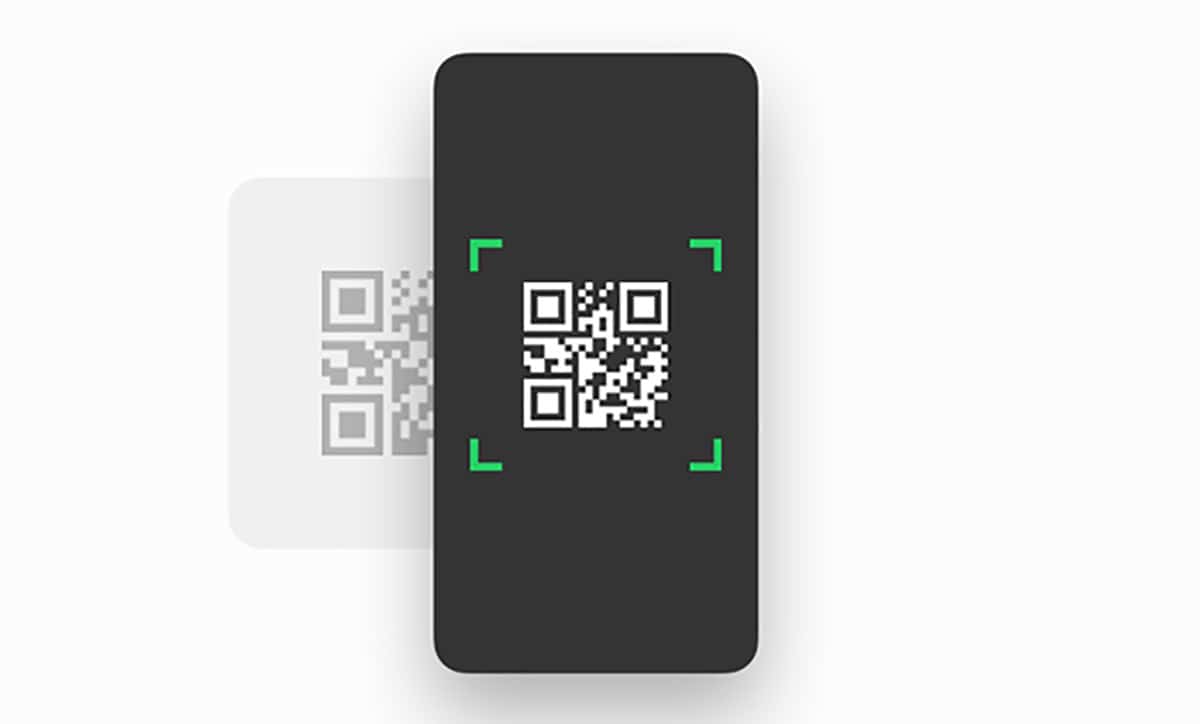
สำหรับสิ่งนี้เราต้องการอย่างน้อย Android 11 บนอุปกรณ์ของเราและป้อนเฉพาะการตั้งค่า WiFi เลือกเครือข่าย WiFi โดยกดค้างไว้และเมื่อเมนูแบบเลื่อนลงเปิดขึ้นเราจะคลิกที่ตัวเลือก หุ้น ในกรณีนี้ มันจะแสดงรหัส QR ให้เราเห็น และผู้ใช้ที่สแกนมันจะเชื่อมต่อโดยอัตโนมัติ
ตัวเลือกการปักหมุดหน้าจอ
คุณทิ้งโทรศัพท์ไว้กับลูกหรือเพื่อน และคุณกลัวว่าในขณะที่พวกเขากำลังใช้อยู่ พวกเขาอาจใช้ประโยชน์จากโทรศัพท์เพื่อสอดแนมแอปพลิเคชันอื่น รูปภาพ หรือแม้แต่ส่งข้อความ ไม่ต้องกังวล Android มีคุณสมบัติที่จะป้องกันสิ่งนี้อยู่แล้ว คุณสามารถตรึงแอปเดียวไว้ที่หน้าจอและป้องกันไม่ให้ผู้ใช้ออกจากแอปนั้น เว้นแต่จะป้อน PIN ความปลอดภัย คุณจะทำอย่างไร ให้ความสนใจ:
- ไปที่ การตั้งค่า > ความปลอดภัยของอุปกรณ์ของคุณ (ขึ้นอยู่กับเลเยอร์การปรับแต่ง)
- มองหาตัวเลือก “ปักหมุดหน้าจอ”
- เปิดใช้งานฟังก์ชันตรึงหน้าจอและเลือกตัวเลือก “ขอ PIN เพื่อปิดการใช้งาน”
- เมื่อคุณเปิดแอปพลิเคชัน ให้กดปุ่มมัลติทาสก์และคุณจะเห็นหมุดปรากฏขึ้นบนแอปพลิเคชัน
- คลิกที่หมุดและแอปพลิเคชันนั้นจะได้รับการแก้ไขบนหน้าจอ ในการออกคุณจะต้องป้อน PIN
แบ่งปันอะไรก็ได้อย่างง่ายดายด้วย Nearby
อุปกรณ์ Apple มีฟังก์ชันที่น่าสนใจมากที่เรียกว่า AirDrop ซึ่งช่วยให้คุณส่งและรับเนื้อหาทุกประเภทระหว่างอุปกรณ์ iOS / macOS ได้ในสัมผัสเดียว สำหรับ Android หลายเวอร์ชัน จะมี AirDrop เวอร์ชันของตัวเองอยู่แล้วและเรียกว่า ใกล้เคียง.
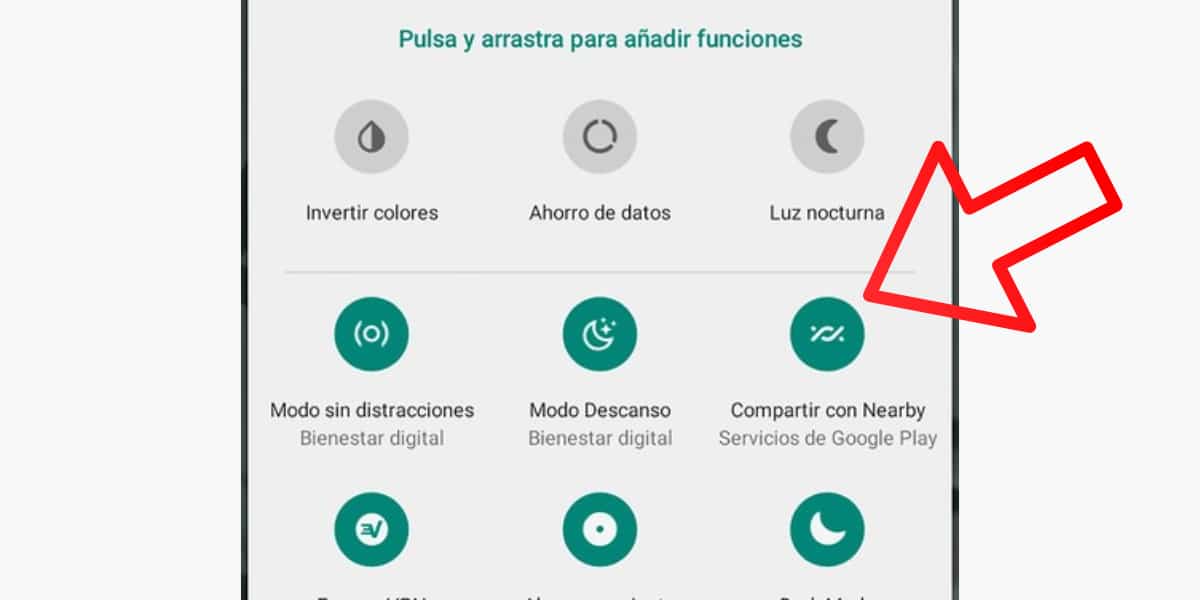
เมื่อใดก็ตามที่คุณต้องการแบ่งปันอะไรเพียงแค่ใช้ปุ่มแชร์ (ไม่ว่าจะเป็นการติดต่อ รูปถ่าย วีดิโอ...ฯลฯ) และคุณจะเห็นตัวเลือกปรากฏขึ้น “แบ่งปันกับใกล้เคียง”. ครั้งแรกที่คุณใช้ มันจะขอให้คุณเปิดใช้งาน ถ้าผู้ใช้ที่รับมีการเปิดใช้งาน Nearby ด้วย สิ่งที่คุณต้องการส่งจะถูกส่งผ่าน NFC, Bluetooth หรือ WiFi ขึ้นอยู่กับว่าอะไรเร็วและปลอดภัยกว่า ง่ายขนาดนั้น
เพิ่มฟังก์ชั่นแว่นขยายให้กับกล้องของคุณ
อุปกรณ์จำนวนมากมีฟังก์ชันแว่นขยายหรือมาโครในกล้องดั้งเดิม แต่มีเพียงไม่กี่คนที่ตัดสินใจที่จะเพิกเฉยต่อฟังก์ชันนี้ อย่างไรก็ตาม Android มีวิธีแก้ปัญหาสำหรับทุกสิ่ง ดังนั้นคุณสามารถเพิ่มแว่นขยายด้วยกล้องของคุณได้อย่างง่ายดาย:
- ไปที่การตั้งค่า > ส่วนการช่วยสำหรับการเข้าถึงบนอุปกรณ์ Android ของคุณ
- มองหาฟังก์ชัน “แว่นขยาย” หรือ “ขยาย”
- เลือกตัวเลือก “ขยายด้วยปุ่ม”
ตอนนี้ไอคอนใหม่จะปรากฏขึ้นที่ด้านล่างขวาของอุปกรณ์มือถือของคุณ ตอนนี้เพียงแค่เราโฟกัสที่ข้อความ หากเราคลิกที่ปุ่มใหม่นี้ในรูปทรงของหุ่นไม้ เอฟเฟกต์แว่นขยายจะถูกสร้างขึ้น